Det här inlägget guidar dig genom processen att ladda ner och installera Pokémon Go på en PC som kör Windows eller Mac.
Den långa väntan är äntligen över! Pokemon Go, årets mest efterlängtade spel, har släppts. Du kan nu ge dig ut på fältet för att upptäcka och fånga de nyligen anlända Pokémonerna på planeten Jorden. Spelet innehåller din enhets kamera och sensorer, så att du kan hitta mål-Pokémonen i din närhet. Att samla många Pokémon av samma art kommer att ge dig möjligheten att utveckla dem till mer kraftfulla varelser. I det här inlägget kommer vi styra dig genom stegen för att installera Pokemon Go på din PC.
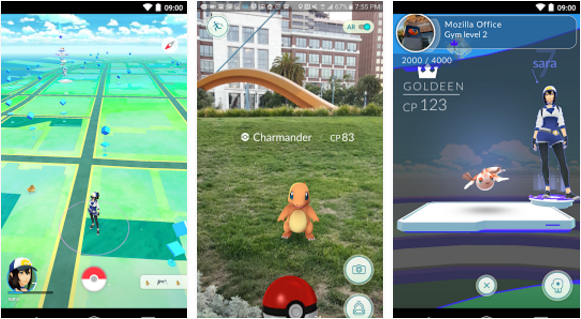
Det är möjligt att spela Pokemon Go på din Windows Vista, Windows 7, Windows 8, Windows 8.1, Windows 10 bärbara/stationära PC eller Macbook Pro, Macbook Air eller iMac. Du behöver en Android-emulator som BlueStacks eller Andy för att köra spelet på din dator. Vår guide nedan kommer att ge de steg som krävs för att börja spela Pokémon Go på din PC. Följ med för att lära dig hur.
Ladda ner Pokemon Go för PC – Windows och Mac
- ladda ner Pokemon Go APK-fil.
- Ladda ner och installera Bluestacks på din enhet: Bluestacks Offline Installer | Rotade Bluestacks |Bluestacks App Player
- När du har installerat Bluestacks, dubbelklicka på den nedladdade Pokemon Go APK-filen.
- Bluestacks kommer att installera APK. När du har installerat, öppna Bluestacks och hitta den nyligen installerade Pokemon Go-appen.
- För att starta spelet, klicka på Pokemon Go-ikonen och följ instruktionerna på skärmen för att börja spela.
Om du föredrar att använda Andy OS istället kan du också installera Pokemon Go med hjälp av följande handledning: "Hur man kör Android-appar på Mac OS X med Andy".
Även om Andy OS-handledningen specifikt diskuterar användning av Mac OSX, kan samma steg tillämpas på en Windows-dator också.
Ställ gärna frågor angående detta inlägg genom att skriva i kommentarsfältet nedan.






